
WordPressが重い原因と、WordPress表示スピードを改善して高速化する方法はありませんか?これはWordPressユーザーが初めにぶつかる問題の中でも最もよくある悩みの一つです。
もしWordPressサイトの表示速度が遅いと、正常な執筆作業ができなくなるだけでなく、読者をイライラさせページ離脱する原因にもなります。
逆にWordPressサイトの読み込みが速ければ、ユーザーエクスペリエンス(サイトに対する読者の感じ方)が向上し、ひいてはSEO最適化によるPVやアクセスの増加にもつながります。
本記事では、WordPressサイトのパフォーマンスを向上させ、ページ表示速度を圧倒的に高速化するために考えられる、最も効果的な改善方法の全てを網羅的に完全解説していきます。
この記事によって、ブランドサイトを運営する企業や法人サイトだけでなく、個人ブログやアフィリエイターまで、多くの人がWordPressの環境を改善させることができれば幸いです。
WordPressの表示速度はなぜ重要なのか?
サイトの表示スピードは、読者の行動にどれくらいの影響があるかを知っていますか?
ウェブサイトの読み込み時間の今年現在の最新の統計データによると、あるページが2秒以内に読み込まれる場合には6%しかユーザーはページから離れないのに対し、4秒以上になった途端に38%のもの人(3人に1人以上)が離脱することが分かりました。
そして6秒でも表示に時間がかかると、WordPressサイトに訪れた人の2人に1人はWebサイトから帰ってしまうということです。
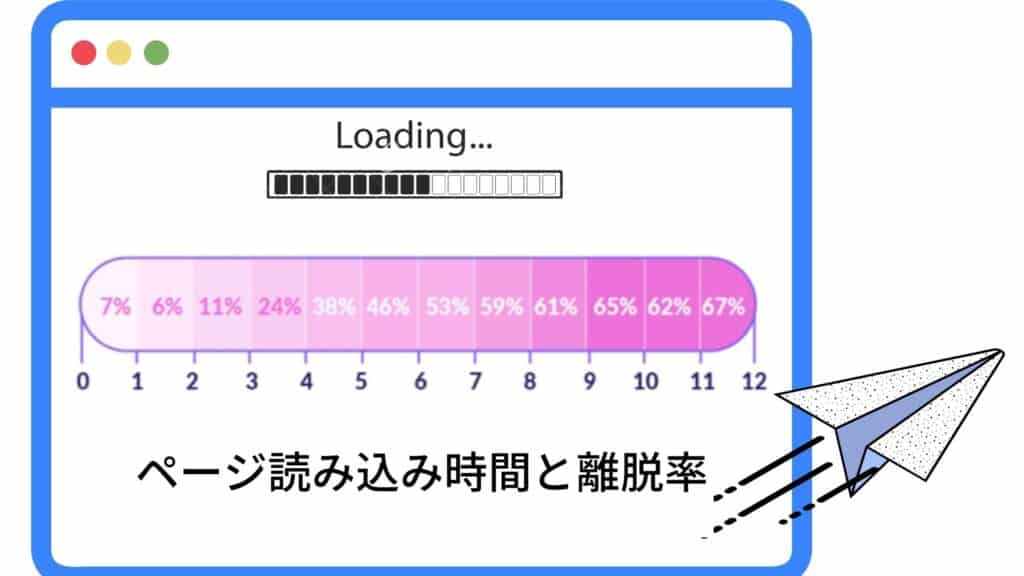
理想的な読み込み秒数は、3秒以内です。そして、ユーザーに購入してもらうことを目的としているようなECサイトや企業サイトであれば、2秒以内が目安です。
さらに、Webページ読み込み時間はGoogle SEOでも重要な要素です。WordPressサイトが重いと、そのページはユーザーファーストではないと判断され、ペナルティの対象になるからです。
逆に言えば、Google検索の上位に上げるためには、WordPressを高速化するための改善策を講じることが必要になります。
WordPressサイトをテストして重い原因をチェックする
自分のWordPressサイトやブログはいつも速いから大丈夫だと思っていませんか?それは大きな勘違いです。
ここから説明する理由を理解する必要はありませんが、重要な仕組みです。Webサイトには一時的なデータ(テキストや画像)を残すキャッシュという技術があり、あなたが自分のWordPressページを見る時は、そのキャッシュによってWebページを高速で見ることができているからです。
簡単にいうと、過去のデータを元にして、2回目以降のサイト表示は高速かつ自動的にWordPressサイトを読み込んでくれるようになっているということです。初回訪問する読者の方は、同じような挙動にならないことはもちろんのこと、デバイスやブラウザ、ネットワーク環境、アクセスする場所などによっても変わってきます。
実際にWebサイトの表示速度が速いかどうかを第三者的に判断するために、WordPressの重いページをテストするためのGoogle PageSpeed InsightsというGoogleデベロッパー用ツールを用いてテスト計測してみましょう。
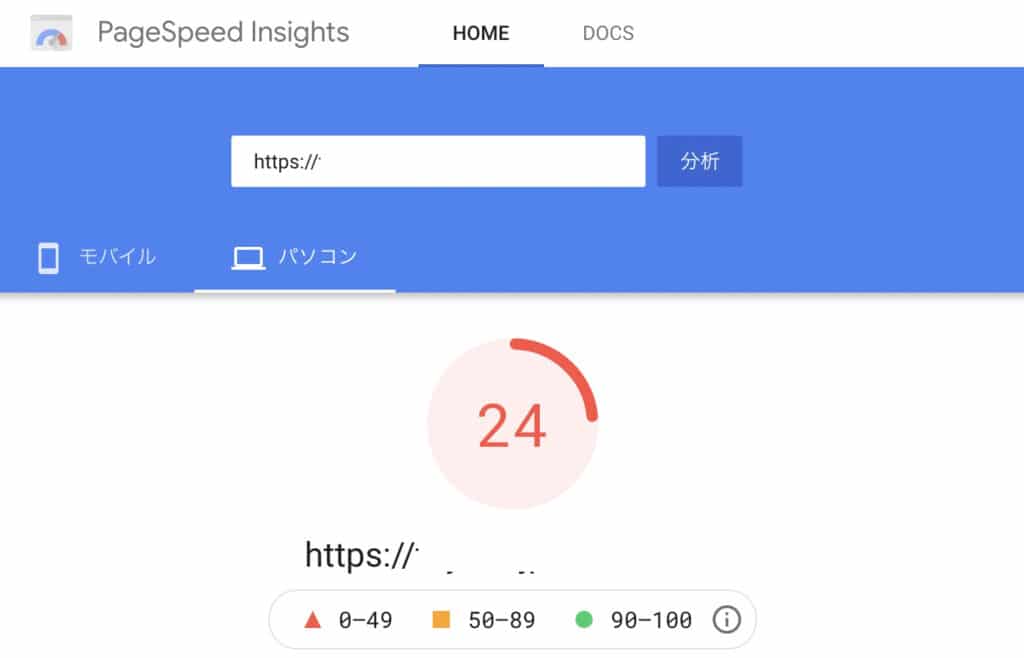
上記テスト結果はWordPressで作成された、ある有名な企業サイトの例です。会社や法人などのWordPressサイトの場合、美しいビジュアルやリッチなコンテンツなどが揃っているため、一般的に上記のように評価が低くなる傾向があります。
しかし、特にページ数やコンテンツがそこまで多くない個人や中小企業の場合には、ページスピードは高速である必要があります。
目安としては、最低でも80以上はパソコン・モバイルともに達成していることが望ましいです。参考までに私の場合、この後にも記載していますが、サーバーを変更したことで評価をかなり改善させました。
WordPressが重い原因は何か?
前章で紹介したPageSpeed Insightsのデータを見ても、サイト表示速度が遅くなる原因は分からなかったのではないでしょうか?
速度計測の評価はかなり信頼性のあるものですが、改善のためには専門用語やテクニカルな知識が必要となるため、初心者が取り組むのはとても難しい項目ばかりです。
実際にWordPress表示が遅い状況を改善するために、本質的に取り組むべき原因は何でしょうか?以下にそのリストを選別しました。
- WordPressサーバーが遅い:サーバーにおいては、安かろう悪かろうは本当です。WordPressをホストできるサーバーは多くありますが、古い会社のサーバーやアップデートがされていない低品質なサーバー、表示速度の改善がなされていないようなサーバー会社は選んではいけません。
- 画像やアイキャッチが重い:美しい画像をそのままアップロードしていませんか?綺麗な画像はコンテンツとしては良いですが、WordPressを重くする大きな原因になります。
- プラグインが悪影響している:初めのうちは、高機能なプラグインをたくさん入れてしまいがちです。しかし、入れすぎると互いに干渉しあったり、そもそものプラグインデータ容量が重くなるという問題もあります。
- 広告や動画コンテンツが重い:記事内で設置している外部スクリプト(広告や動画)も重くなる要因です。広告や動画はリッチなコンテンツになることが多く、リダイレクトなどで表示が遅くなるような可能性もあります。
- WordPressの構成に問題がある:WordPressサイトがキャッシュ化したページを表示していないと、サーバーに負荷をかけて重くなったり、サイトがダウンする原因にもなります。
- バージョンアップデートがされていない:WordPress自体、またはプラグインなどのバージョンがアップグレードされていないと、セキュリティ上の問題や不具合などを引き起こします。
- HTTPSでなくHTTPになっている:今あるWebサイトは全てHTTPS(暗号化されたもの)サイトが推奨されています。
上記の原因に心当たりがなくても心配はいりません。というのも、WordPressが重くなる原因を特定するのは、高度なスキルや知見を持っていない人には難しいからです。
そのため本記事では、エンジニアやプログラマーなどでないような、ITスキルがあまりない一般人でもWordPress表示速度を改善できるように、最もシンプルで取り組みやすい改善策をピックアップしました。早速見ていきましょう。
WordPressを高速化する方法(プログラミング知識不要)
WordPressを高速化するための方法は多くあります。中にはコーディングが必要なものもありますが、ここではプログラミングやコードスキルなどを使わずにできるもので、かつ当サイトが実証済みで最も効果的だった8つの方法を紹介していきます。
1. 高速のWordPressサーバーを導入する
WordPressサーバーをどこにするかを選ぶ時に、価格や知名度から選択した場合、必ず失敗すると言って良いでしょう。
サーバー選びには選定する際に見るべきポイントがあり、それらを満たしているものの中から決めなければいけません。速さはもちろんのこと、安定性や稼働率といったやや専門的な指標も見ることが非常に大切です。
WordPressのサーバーを選ぶ時の重要な要素を以下のリストにまとめました。
- 信頼性と実績:サーバーのサービスを提供してからの年数や実績、導入事例の数など
- 処理速度(読み込み時間):サーバーの処理速度やページ読み込みにかかる速さ
- 稼働率:サーバーが正常に稼働している割合のこと。99.99%以上の稼働が安定した稼働率の目安
- サポート体制:バックアップや電話対応等のサポートデスク対応が充実しているか
- 価格面:安い価格であるかどうかを、良いサーバーを選ぶ際には考慮しすぎてはいけません。安価なサーバーは少ない帯域幅とスペースしか提供せず、稼働率も低くなります
これらの条件を満たしているおすすめのサーバーでも厳選していますが、ConoHaWING 、エックスサーバーです。特に優れている高速なWordPressサーバーは、公式で「国内最速」と掲げているConoHaWINGです。
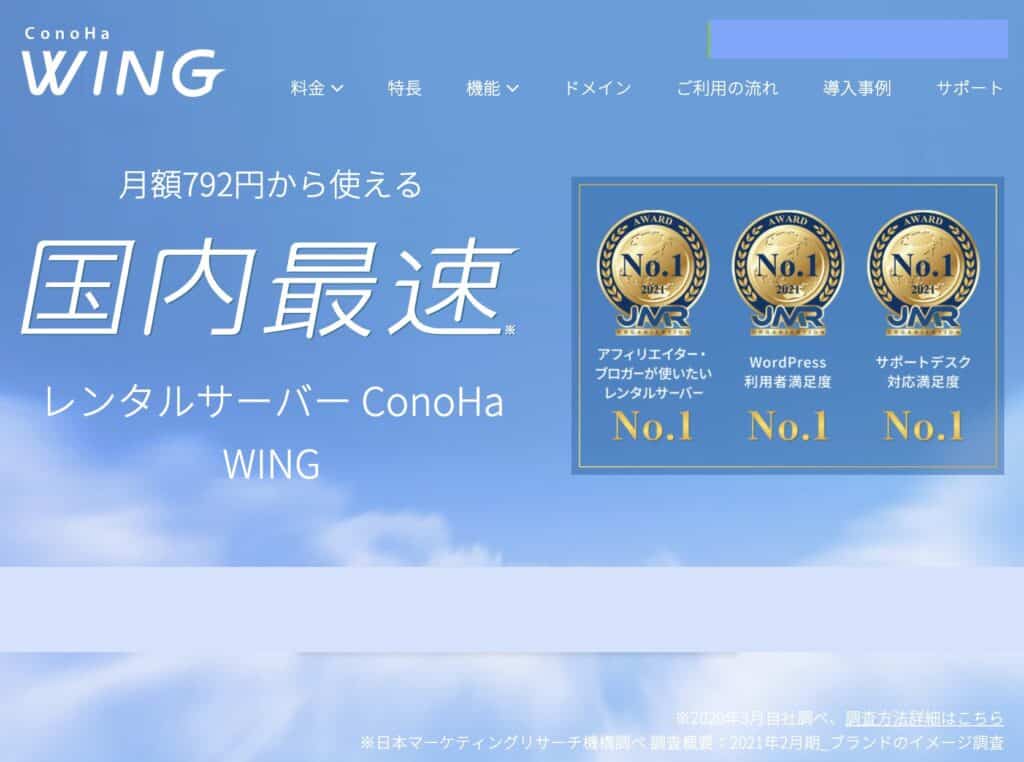
ConoHaWINGが優れている点は、処理速度や稼働率だけでなく、サポート体制、セキュリティ面も万全でありながら、価格も高すぎず標準的であることです。
実際に当サイトでは、ConoHaWINGを導入してから、サイトスピードのレベルが大幅に改善しました。
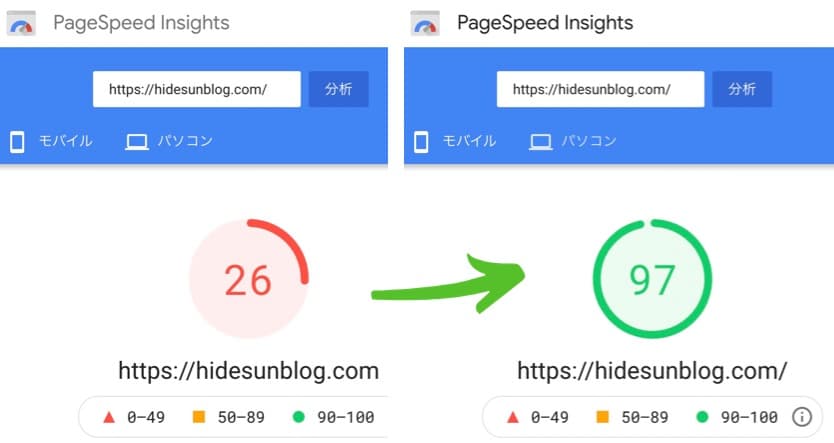
また、ConoHaWINGでは頻繁にConoHaWING割引きキャンペーンを実施しているため、タイミングが良ければ30%ほど安い価格でサーバーを入れることができます。
一方で、低品質なサーバーの最大の問題は、その稼働率にあります。実際の監視テストを行うと、安価で提供しているようなサーバーは、一日に複数回のサイト停止時間があることが分かります。
以降でも速度対策の方法を紹介していきますが、プラグインなしでWordPressを高速化したいなら、WordPressサーバーを改善することが、一番大きく影響があるものと考えて良いでしょう。
参考記事:WordPressをConoHaWINGサーバーにする方法も解説しています。この記事内のステップで、簡単にWordPressをConoHaWINGサーバーで構築できます。
2. WordPressキャッシュプラグインを導入する
WordPressサイトに複数の人がアクセスをすると、Webサイトの速度はすぐに遅くなってしまいます。これはサーバーとは別の問題として起こる症状です。WordPressはページを表示するたびに、ページ表示のための多数のプロセスを実行しますが、それらを同時に行う時に上手く処理がされない場合があるからです。
それを防ぐために使えるのが、WordPressキャッシュプラグインです。冒頭で説明したように、キャッシュの仕組みとして、データを一時的にコピー保存することで、他のユーザーに必要最低限の処理でページ表示を行えるようにするものになります。
おすすめは無料で使えるWP Fastest Cacheプラグイン(キャッシュ最適化用プラグイン)です。このプラグインは世界的に使われる、キャッシュを最適化するためのベストプラグインでしょう。投稿やページ公開時のキャッシュファイル削除や、縮小化されたCSSやjsファイルの削除なども対応できます。
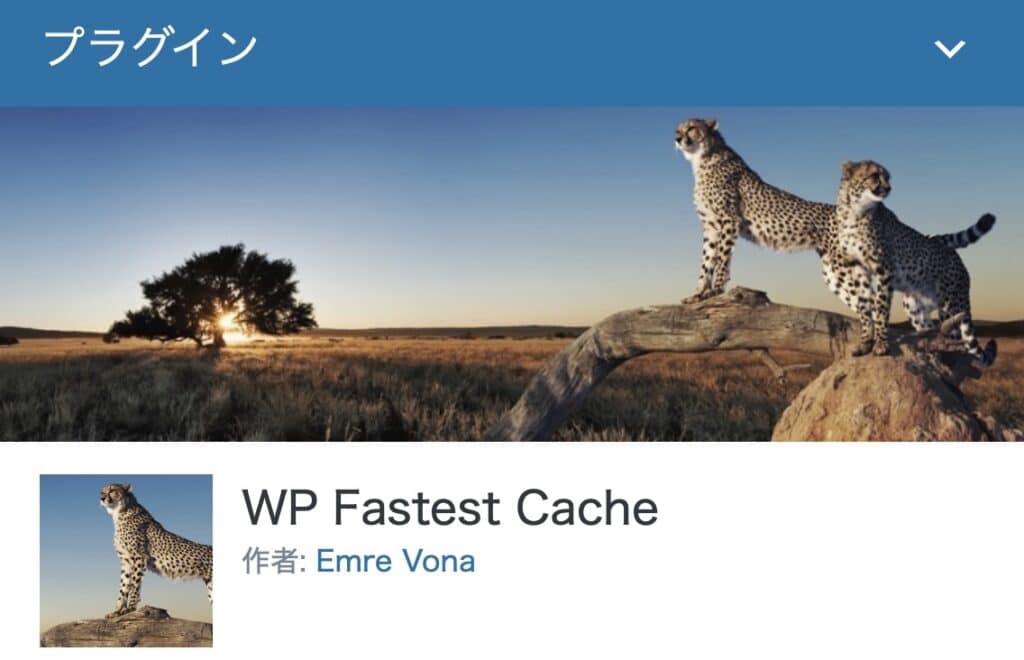
難しい設定は心配する必要はありません。このプラグインは導入した瞬間にデフォルトの推奨設定にされているため、プラグインをインストールするだけで、すぐにキャッシュに関する効率的な環境を作ることができます。
プラグインの追加方法は、WordPress管理画面から「プラグイン」>「新規追加」を選択し、右上のプラグインを検索で「WP fastest cache」を入力後、「今すぐインストール」で完了です。最後に「有効化」するのも忘れないようにしましょう。
同様の無料プラグインではW3 Total Cacheや、有料のものではWP Rocketというプラグインもありますが、無料のもので十分事足りるでしょう。補足すると、先述で紹介したConoHaWINGサーバー自体でも、キャッシュ機能を提供しています。
3. 画像を最適化する
WordPressが異常に遅いと感じる時は、画像が適切なフォーマットになっていないことが、重い原因として考えられます。
美しいビジュアルにこだわって高品質な画像を使うことは良いことですが、形式や画質が最適化されていない場合は逆効果になることがあります。初心者が犯しがちなミスとしてよくあるのが、高画質な写真や不適切な形式でそのままアップロードしてしまうことです。
最近の技術進歩のおかげで、スマートフォンやカメラで撮影された画像は、かなり高画素で最高の品質になっています。(無料で使えるおすすめの画像サイト10選も参照ください)しかし、これらを何の加工もなしにWeb上に上げることは、お気に入りの服をキャリーケースに丸々放り込んでいるようなものです。
通常理想的な形式は以下の2フォーマットです。
- PNG画像:アイキャッチやアイコンなど、特定の箇所に使用する画像のみ推奨される形式です。非圧縮で高品質なものであるため、通常のブログ記事やサイトコンテンツには適しません。
- JPEG画像:記事内の画像やヘッダー画像など、WordPressサイトのほとんどのコンテンツで推奨のフォーマットです。圧縮ファイルになるため、品質はやや落ちますが、その分パフォーマンスが最適化されます。
画像最適化でもWordPressプラグインを利用することができます。おすすめの画像最適化用プラグインは、EWWW Image Optimizerプラグインです。
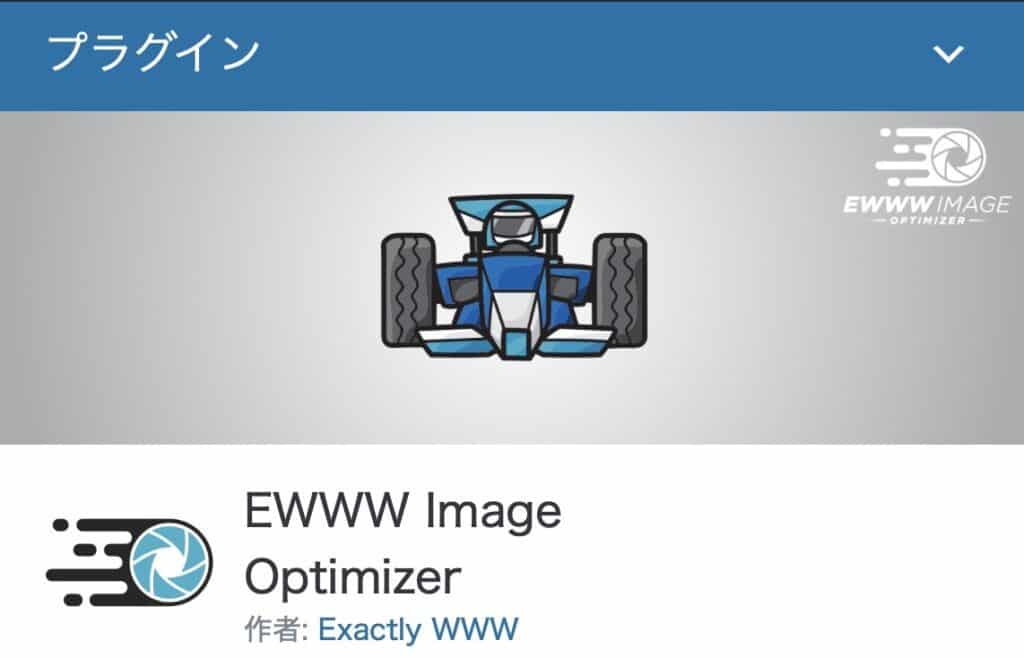
このプラグインを使えば、WordPressへの画像アップロード時の自動圧縮や、現在アップしたコンテンツの最適化など、画像に関するほぼすべての機能を無料で利用することができます。
もしもWordPressのメディアライブラリが重い、またアイキャッチ画像が重い場合や、ブラウザ表示時の画像読み込みが遅い場合などには、この画像最適化プラグインの導入を検討しましょう。
さらに改善したい場合には、画像の遅延読み込みプラグインであるa3 Lazy Loadも効果的です。遅延読み込みとは、一度にページ全体を表示するのではなく、ユーザーの画面内に表示された画像や動画のみダウンロードしてくれるようにできる技術のことです。
動画最適化:動画コンテンツをそのままアップロードすることは絶対に避けなければいけません。YoutubeやVimeoなどの外部プラットフォームのURLをリンクとして挿入するだけにしましょう。
4. WordPressのバージョンを最新版にアップデートする
WordPressは早ければ月に1回ほどのペースで、バージョンが頻繁にアップデートされています。アップグレード内容は、新機能の実装から機能改善、セキュリティ対策やバグ修正など、様々な更新です。
WordPressの管理画面だけ重いまたはよくフリーズする、画像アップロード時に重い、といった現象が起きている場合には、古いバージョンのものを使っていることが原因である可能性があります。
WordPressが異常に遅いと感じた時は、現在のバージョンが最新になっているかをチェックしましょう。
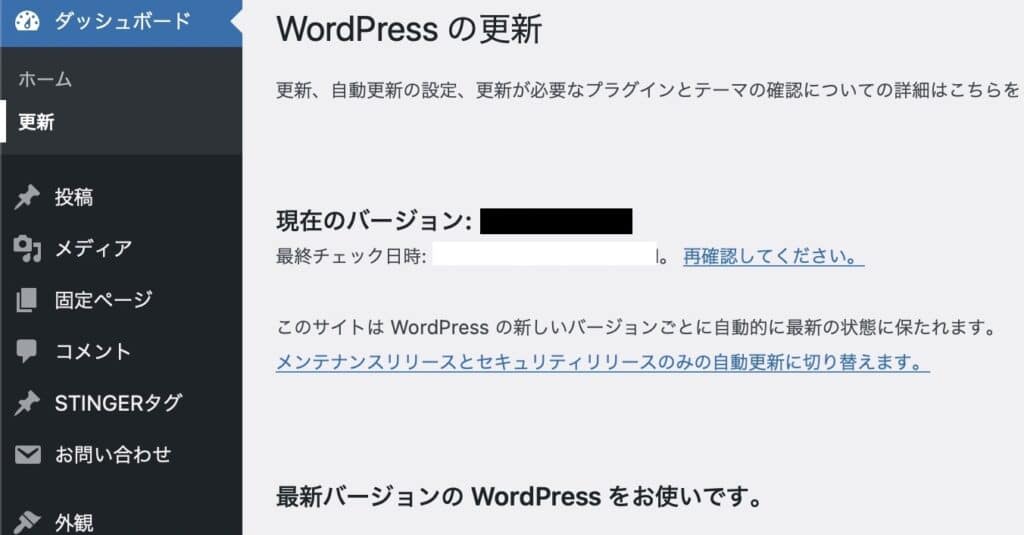
WordPressが最新のバージョンになっているかチェックするのは簡単です。WordPress管理画面のダッシュボードから「更新」を選び、一番下に「最新バージョンのWordPressをお使いです」と表示されていれば大丈夫です。
5. 表示速度の速いWordPressテーマを使う
デフォルトのWordPressテーマ「Twenty Twenty」や、無料のWordPressテーマを使っている場合は注意が必要です。
WordPressのデザインテーマでは、柔軟なレイアウトや美しいデザイン性などが重視されがちですが、実は表示速度に関しても選ぶ時のポイントにすべきです。
当サイトが厳選したWordPressテーマでは高品質かつ高機能なデザインテーマを提供しています。例えばAFFINGER6や、THE THORなどは、表示スピードだけでなくデザイン面やSEO対策面なども最適化されたテーマです。
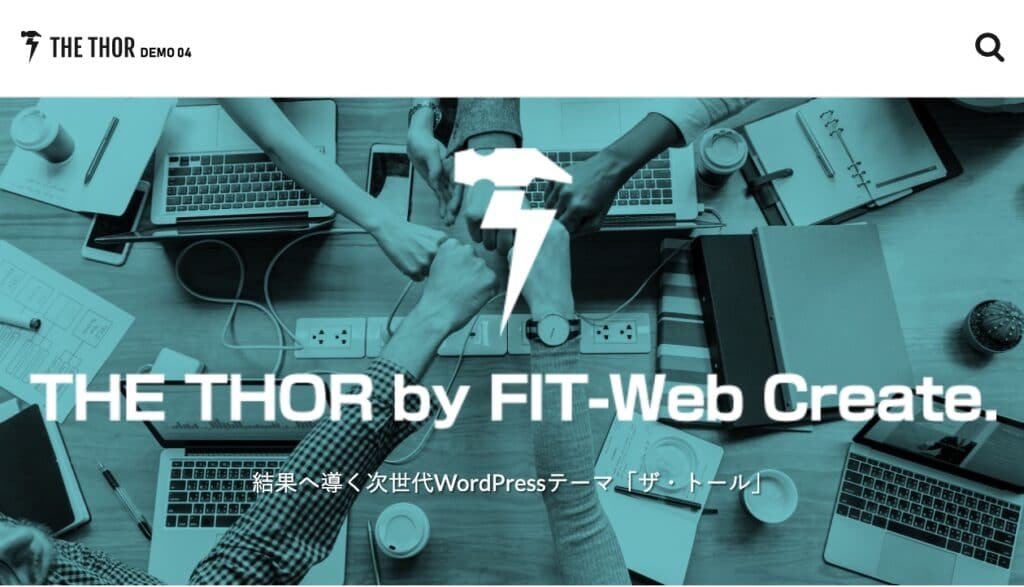
無料のテーマの欠点は、CSSなどの高度なコーディングを必要とするものばかりで、最終的なカスタマイズで課金しなければいけないタイプのものもあります。
有料のWordPressテーマであっても、月額ではなく1回の買い切りで購入することができるため、初期投資のみで重いサイトを軽くできるのが魅力です。
6. 重いプラグインを取り除く
WordPressサイトが急に遅くなった、スマホ表示(モバイル端末)が異常に遅い、というような症状が起きている場合は、プラグインが重いことが原因である可能性が高いです。
直近プラグインを導入していないか、またプラグイン自体のバージョンも古いものから最新のものにアップデートされているかをチェックしてみましょう。
以下、WordPressサイトが急に重くなった時に考えられる、重い原因になる可能性があるリストです。
- SEO対策用プラグイン:All In One SEO Packや、Yoast SEOなどです。
- スピード改善用プラグイン:表示速度改善のために、複数のプラグインを実装している場合は、互いに干渉するような機能がないかチェックしましょう。
- 分析系プラグイン:Googleアナリティクスやサーチコンソール、トラッキングコード挿入などを得意とするプラグインです。
- WordPressテーマ用プラグイン:WordPressテーマ購入時に付属するようなプラグインです。
- 更新がしばらくされていないプラグイン:プラグインの開発者がしばらく更新していないものが中にはあります。プラグインをWordPress公式プラグイン一覧で調べて、最新更新日から数年以上経過していないかを確認しましょう。
使用しなくなったプラグインや、機能が重複しているようなものはできるだけ削除していくことも重要です。
7. WordPress内の不要なデータをクリーンアップする
WordPressを長い間利用していると、一時的に保存されたものや、自動保存されたデータなどが蓄積されています。WordPressのエディタや管理画面が重い時やよくフリーズするという場合は、今まで溜まってきた古いゴミと言っていいようなファイルデータが残っている可能性があります。
これは、PCやスマホと同じような原理です。過去の履歴データやドキュメントファイルなどをそのままにしていると、ギガ数が圧迫されていくイメージに近いものになります。
WordPressで不要なデータベースをクリーンアップするためには、WP-Sweepプラグインを使用します。自動保存下書きやリビジョンデータ、コメントやスパムなどのデータを簡単に削除することができるのです。
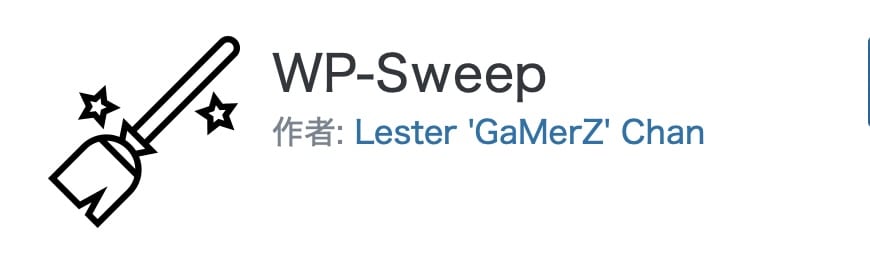
日本語に対応しているため、使い方は非常に簡単です。WP-SweepプラグインをWordPressにインストールした後、削除したい項目を選んで削除をクリックするだけでお掃除ができます。
8. SSL化と最新のPHPバージョンにする(上級者向け)
ここで説明することはかなり専門的な内容であるため、理解が難しいかもしれません。しかし、一部の上級者には有益な情報になるでしょう。
WordPressサイトが「https(SSL認証で暗号化されたもの)」形式で表示することができる場合、Webブラウザは「http2(http1.1よりも新しい)」というプロトコルを使用します。
ものすごく簡単に言えば、あなたのWordPressサイトはSSL化を行い、https形式で表示する必要があるということです。前述したConoHaWINGでは、SSL化はデフォルトで設定されます。
また、PHPのバージョンに関しても最新のものにする必要があります。PHPはサーバー言語であるため、一部の低品質なサーバーの以外のほとんどのサーバー会社で安定したPHPバージョンを使用しているはずです。
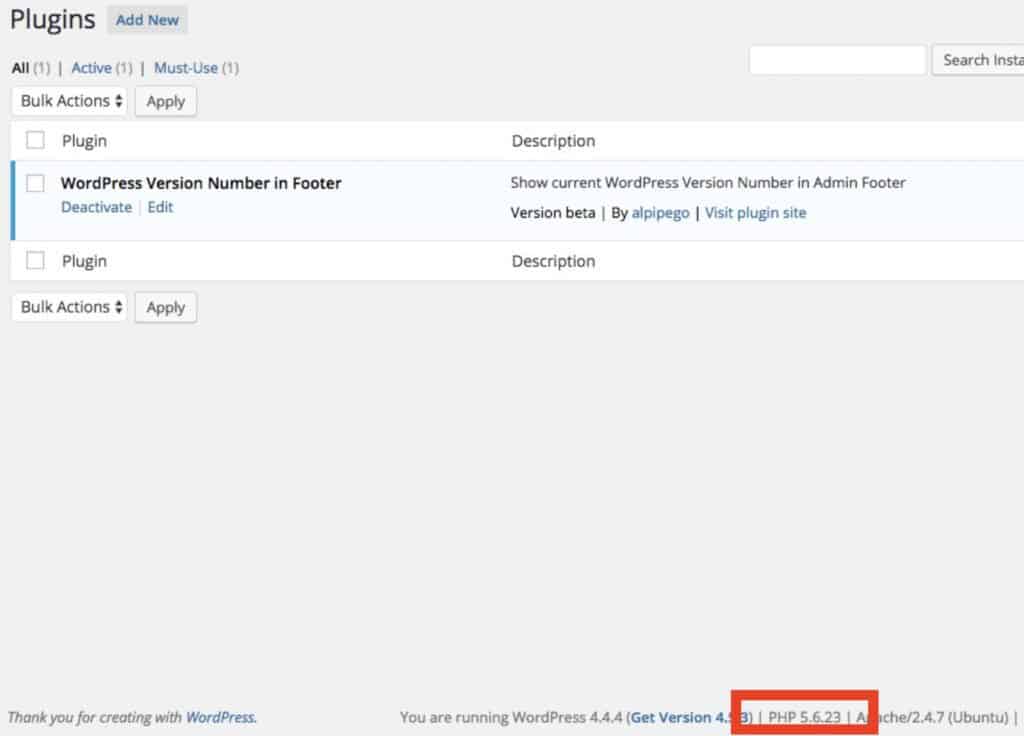
自分のPHPバージョンを確認する方法は、WordPressプラグインであるVersion infoをインストールして、最下部にあるPHP情報をチェックするだけです。
もしもPHP7以前のPHP5.6(PHP6はなし)であった場合は、自分の使っているWordPressサーバー会社に問い合わせてみましょう。
最後に:重いWordPressの読み込み速度をさらに改善する方法
ここまで紹介した方法では、十分にWordPressサイトを高速化できるでしょう。しかし、さらに他の競合サイトやブログと差をつけたい場合には、表示をより高速にするプラスアルファの手段を取ることもできます。
以下のリストも、当サイトが検証済みの速度向上のための方法です。
- 記事表示を抜粋にする:WordPressは、新着記事などを一覧表示する際に、コンテンツの全体を表示するようにデフォルト設定されています。これを一部の抜粋表示で済むように設定するには、WordPress管理画面から「設定」>「表示設定」を選択し、「フィードの各投稿に含める内容」の設定を「要約」に変更しましょう。
- 一つの記事を複数のページ送りにする:長すぎる投稿はWordPressサイトの記事表示を遅くする原因になります。一つの記事ページを複数に分ける方法は、ブロックエディターのブロックから「デザイン」>「ページ区切り」を選択して挿入するだけです。
- CDN(コンテンツ配信ネットワーク)を使う:CDNとは、一部の画像やCSSなどの静的なコンテンツを世界中で提供するサーバーのことです。例えば海外からのユーザーが自分のWebサイトに訪れた場合、通常地理的な理由で表示速度が遅くなります。しかし、CDNを使っている場合には、世界中のサーバーネットワークの中で一番近いサーバーからコンテンツが提供されるため、その分速くなるという仕組みです。有名なCDNプロバイダーはCloudflareです。
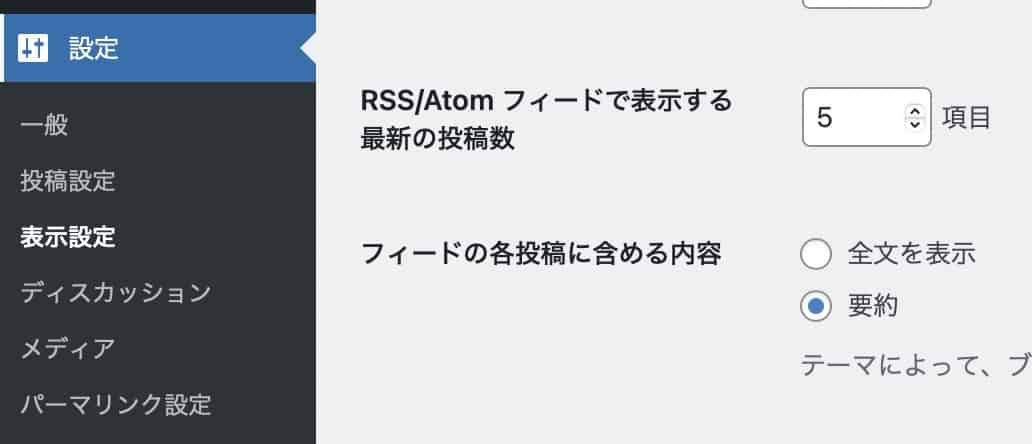
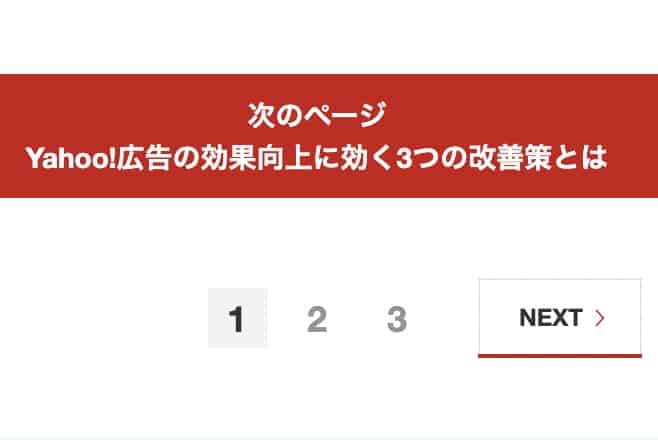
これらを実行できれば、考えられうるほぼ全ての改善策を試みたと考えて良いでしょう。
最終的な結論
本記事内の全ての方法を実行することもできますが、WordPressが重い時に高速化するための、最もシンプルでかつ効果が高いものは、やはり「1. 高速なサーバーを導入する」ことです。
もしここまでの改善策を全て行っても解決しない場合は、トラブルシューティングとして、以下の記事もご参考ください。
- WordPressが表示されない時の対処法:WordPress自体や管理画面の表示などがそもそもおかしい場合は、この記事で解決できるでしょう。
- WordPressのスマホ表示が崩れる時の直し方:WordPressのモバイル表示がおかしいですか?スマホだけ表示が重いなどの時は、この記事の対処法を試しましょう。
